ここでは楽天アフィリリンクをAmazonのアフィリリンクの貼り方を説明します。
楽天アフィリリンクの貼り方
初めてそのサイトで楽天アフィリリンクを貼る際には必ずサイト登録をします。
楽天アフィリサイトにログインします。
左上の「マイページ」の「サイト情報の登録」をクリックします。
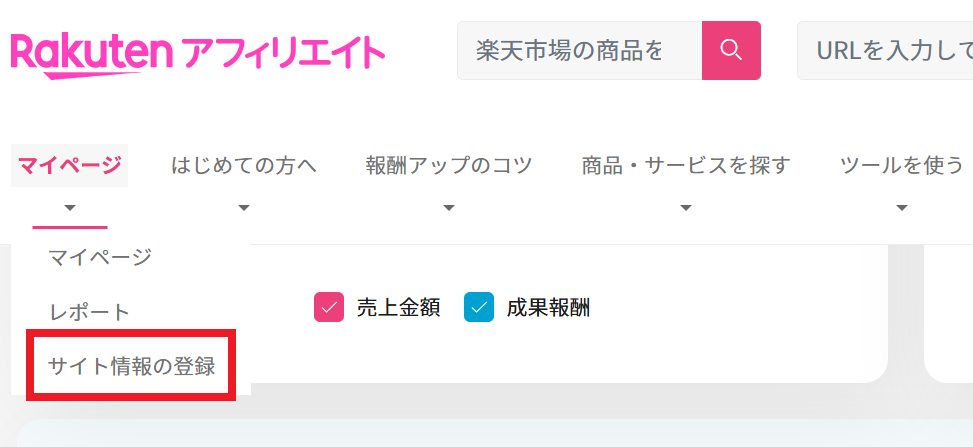
下にスクロールして「サイト情報を追加登録をする」をクリックします。

必要事項を入力して「サイト情報を登録をする」をクリックしてサイトの登録を完了させます。
5サイトまでは順位を入れることが必須となってます。

これでサイト登録ができました。
いよいよアフィリリンクを貼っていきます。
楽天アフィリリンクの作り方
楽天のアフィリリンクには「画像とテキスト」や「画像のみ」「テキストのみ」「リンクのみ」「短縮URL」リンクなど種類があります。
ブログで掲載する場合は「画像とテキスト」を選ぶようにしましょう。
画像は読者へのアピールにもなりますし記事が映えますので「画像とテキスト」を使いましょう。このようなリンクです。
|
|
注意したいのは「画像のみ」を使用する場合はその画像が楽天ページに飛ぶアフィリリンクであるということを記さないといけないという規約があります。
ですので「画像とテキスト」を使うのが無難です。
まず楽天アフィリエイトのトップページからログインします。
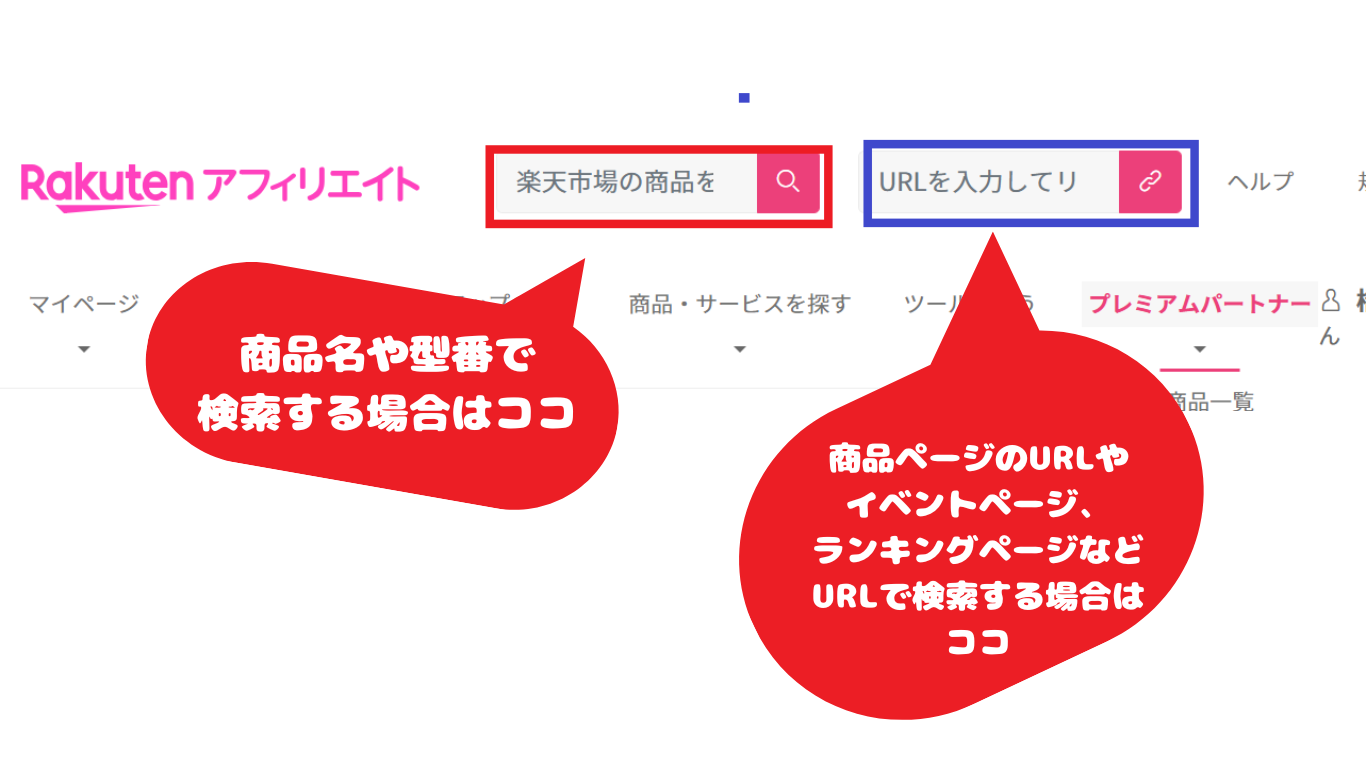
検索窓で検索します。
商品名・型番で検索する場合は赤枠の検索窓に
商品ページのURLやイベントページやランキングなどのページのURLで
検索する場合は青枠の検索窓で検索します。
ランキングページでもイベントページでも楽天サイトのどのページもアフィリリンクができます。楽天トラベルもです。
出来ないページはリンクは作られません。作られたページはアフィリできます。

検索するとずら~とたくさんと商品ページがでてきます。
どのページを選んだらよいか迷ったら並び替えで
「レビューの件数が多い」で並び替えて一番トップの商品ページを選べばよいです。

「商品リンク作成」をクリックします。

ソースをコピーします
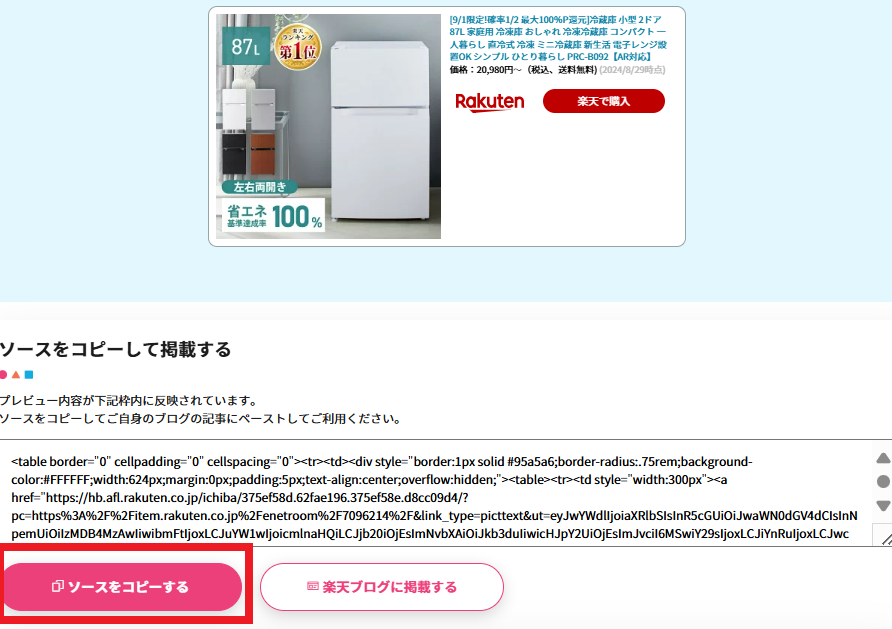
これで楽天アフィリリンクのコピーができました。
あとはこれをブログに貼り付けるだけです。
あと少しだよ~
ワードプレスブログに楽天アフィリを貼る
ワードプレスのモードを「テキスト」にして
先ほどコピーしたソースを貼ります。
「ビジュアルモード」に変更したら楽天アフィリリンクが出来てますよ~
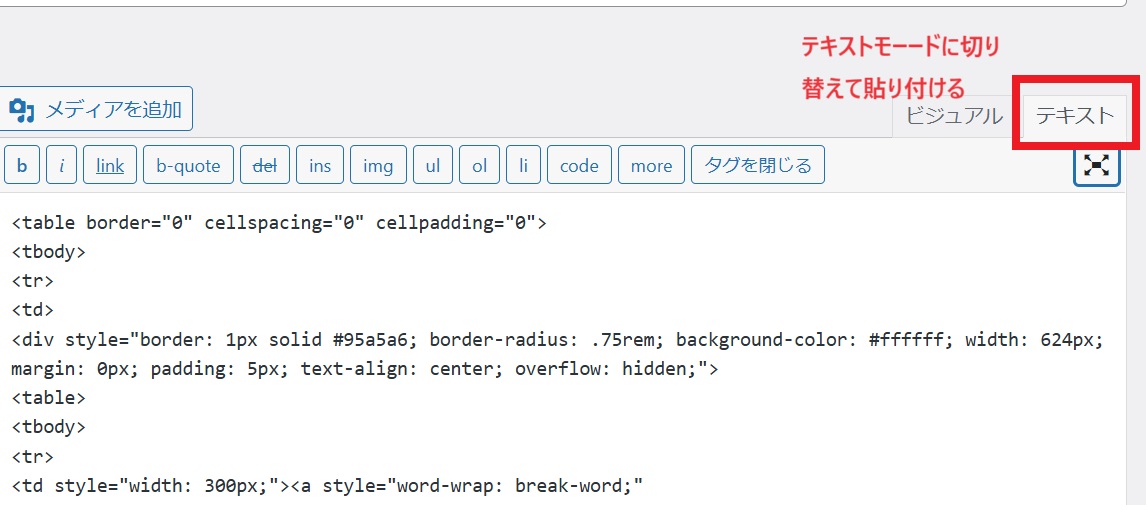
お疲れさまでした~
アフィリリンクを貼るまでできましたね!
この流れで1記事1記事増やしていきましましょう
Amazonアフィリリンクの作り方
まずは『Amazonアソシエイトツールバー』をインストールしておきます。
ツールバーをインストールするとAmazonの商品ページでは
上部にツールバーが表示されます。

【リンク作成 テキスト】を開きます。
短縮URLか通常URLを選ぶとリンクが発行されます。短縮URLを選ぶといいです。

Amazonのアフィリリンクは画像リンクは今はないです。
なのでブログにリンク挿入で貼りましょう。
以上でAmazonのアフィリリンクの作り方、貼り方となります。
![[商品価格に関しましては、リンクが作成された時点と現時点で情報が変更されている場合がございます。] [商品価格に関しましては、リンクが作成された時点と現時点で情報が変更されている場合がございます。]](https://hbb.afl.rakuten.co.jp/hgb/375ef58d.62fae196.375ef58e.d8cc09d4/?me_id=1202126&item_id=10153507&pc=https%3A%2F%2Fthumbnail.image.rakuten.co.jp%2F%400_mall%2Fenetroom%2Fcabinet%2Franking%2F7096214_rnk.jpg%3F_ex%3D300x300&s=300x300&t=picttext)
